本文目標受衆爲大學生,主要使用環境爲宿舍,其他專業用途建議諮詢業內人員或查詢相關資料
⚠️全篇內容是個人對顯示器的片面理解,如有錯誤歡迎在評論區糾正,會即時修改
🤔看完還是對顯示器選擇比較迷茫的朋友,我給你挑
🤘正片開始🤘
1⃣️ 常見的分辨率/比例
16:9👉
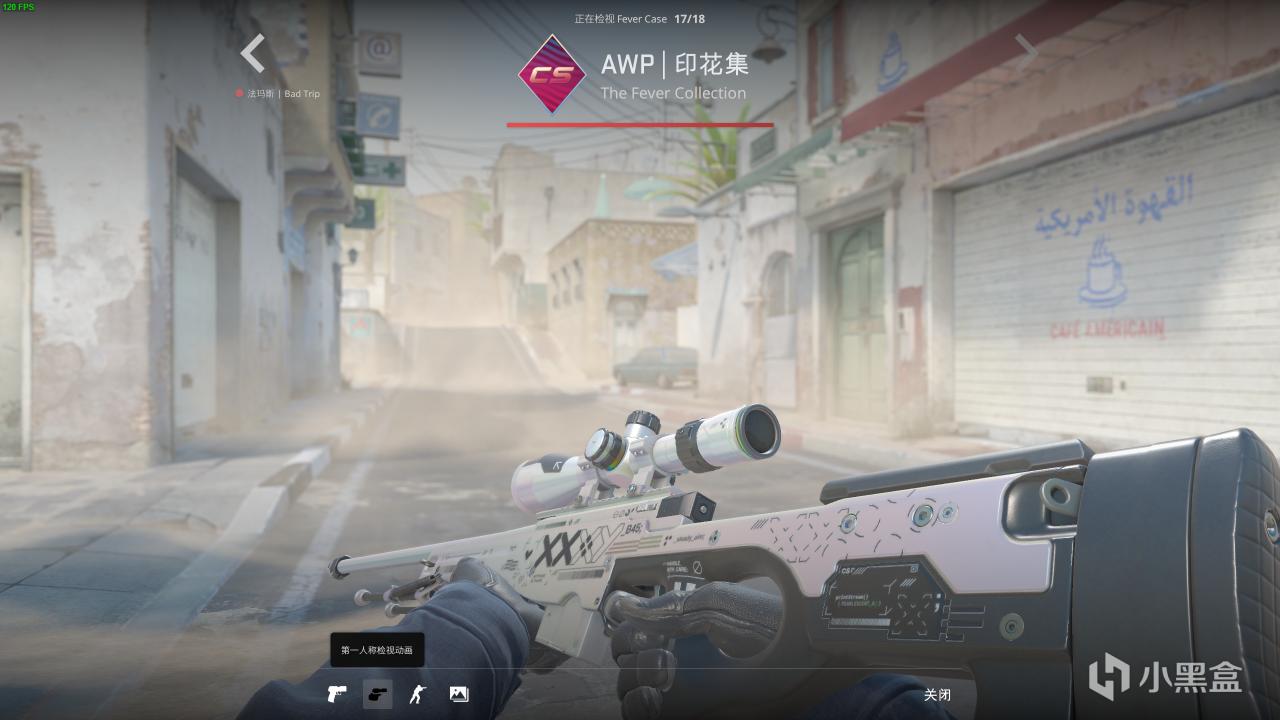
16:9 2560:1440
1080p(FHD):1920×1080(建議24寸)
1440p(2K/QHD):2560×1440(建議24/27寸)
4K(UHD):3840×2160(任何尺寸都行)
16:9是目前最常見的顯示器比例,能兼容幾乎所有軟件和遊戲
21:9(超寬屏/帶魚屏)👉
UWHD:2560×1080(我認爲這個就是僞寬屏,這個分辨率就是把常規2k裁掉四分之一,但是一般會做到32寸,導致顆粒感十足)
UWQHD:3440×1440(主流21:9分辨率)
32:9(超級寬屏)👉
DFHD:3840×1080(相當於雙1080p並列)
DQHD:5120×1440(相當於雙1440p並列)
寬屏適合長期遊玩賽車、飛行類模擬駕駛遊戲的人羣,超寬屏能帶來更強的沉浸感
⚠️購買時注意曲率,曲率通常用“R”表示(如1800R),數字代表屏幕彎曲的半徑(單位:毫米),數值越小,曲率越大(屏幕越彎)
最佳使用距離也與曲率有關,曲率半徑就是最佳使用距離,所以近距離使用選小曲率,反之亦然
4:3👉
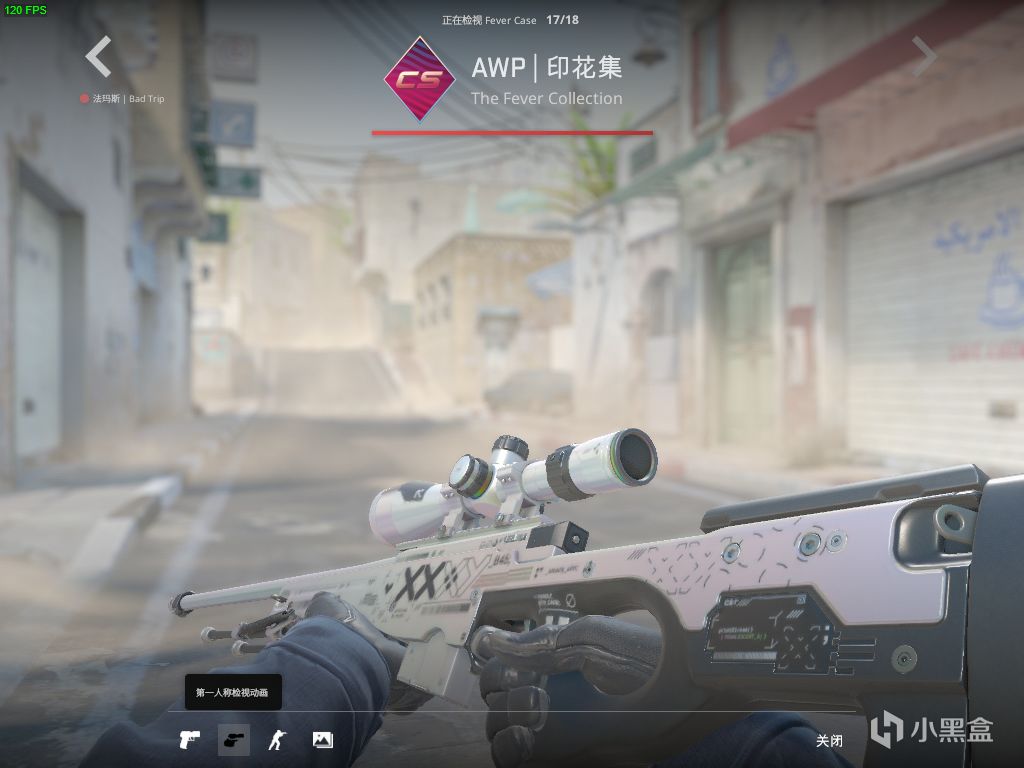
4:3 1280x960
僅需在英偉達控制面板裏設置,無需購買特定顯示器即可啓用(設置方法後面會說)
適用於對fps遊戲有進階需求的人羣,並且在同樣的寬分辨率下,4:3實際渲染內容只有16:9的3/4,也能進一步提高遊戲幀數,不過會減少一些遊戲體驗
2⃣️ 尺寸選擇
27寸以上的就不推薦了,你買了也不好裝,裝了放假回家想帶走也麻煩
23.8-24.5寸:

現在用的24.5寸
①適用於所有宿舍環境(⚠️部分下鋪有書架,只能塞下24寸及以內的顯示器,注意提前測量)
②小尺寸顯示器有利於遊戲時集中注意力,適用於fps類遊戲
③對於書架限高的情況,如果你們學校對宿舍管理不算太嚴,你可以選擇把書架擋板拆掉,這樣就不用考慮尺寸問題了,畢業的時候賠償一點維修費就行
27寸:
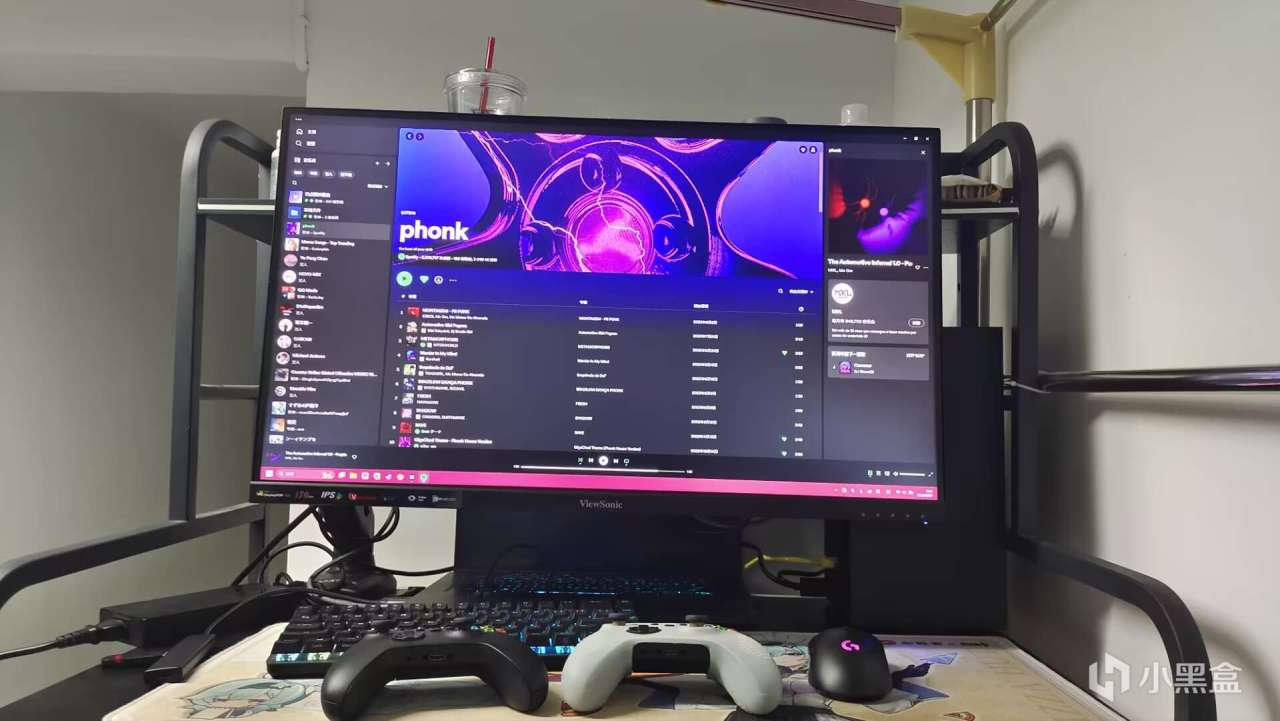
以前用的27寸
①27寸及以上大屏建議至少四人間有獨立書桌再選擇,六人間一般單人書桌就60cm寬,放不下27寸
②如果有牀上桌也可以考慮,不過建議買寬邊長一點的牀上桌,不然看屏幕很費勁
27寸以上的就不推薦了,你買了也不好裝,裝了放假回家想帶走也麻煩
3⃣️ 機械臂選擇
非常推薦所有人都使用機械臂
正常顯示器支架底部會積攢很多灰塵,並且會侵佔很多空間,也不方便移動

正常狀態

收納狀態
①氣壓式:
I 適合頻繁調整高度/角度的同學
II 適合書桌上有理線孔或有牀上桌的同學
②懸臂式:
I 適合需要大範圍移動顯示器的場景
II 必須確認宿舍桌子書架邊緣有足夠安裝空間
⚠️提示:
①劣質支架會出現"垂頭"現象,先問客服解決,不行就退貨
②請嚴格按照說明書安裝,不然顯示器砸壞了後果自負
4⃣️ 線材選擇
視頻線怕麻煩就買綠聯的,性價比低但是不會出大問題,而且壞了也能換
筆記本:
①雙HDMI:最高支持1080p144hz或2k60hz,有的也能支持2k144hz,不過現在2k一般都是170hz以上,就別用HDMI了
②TypeC轉DP:100%能支持你能買到的顯示器,但是先看看你的電腦是否支持C口輸出
⚠️提示:有人會說,誒呀,我的HDMI是2.1,能上高分高刷,對的兄弟,你是對的
視頻傳輸受制於木桶效應,傳輸分辨率/刷新率上限取決於你的筆記本HDMI和顯示器HDMI和線材三者的下限,建議提前確認顯示器都HDMI是不是虛標的,有些2.0會虛標成2.1
臺式:雙DP就行,沒什麼好說的,線記得插顯卡上
5⃣️ 面板選擇
面板的選擇取決於你對遊戲和生活的時間分配
常規三大類:(miniLED、QD-OLED太貴了,不考慮)
①IPS(fast-IPS,nano-IPS):
I 色彩夠用,可視角廣,泛用性高
II 缺點是大部分都有漏光,黑暗場景明顯,沒漏光算你運氣好
②VA:
I 對比度高,適合看電影
II 響應速度慢,拖影嚴重,玩fps時人物會有殘影
③TN:
I 響應速度最快,電競潮男首選
II 色彩差可視角度小,一般只有1080p,顆粒感強
III 日常使用非常難受,容易眼乾眼紅,嚴重者會產生頭暈噁心情緒低落等情況(用完華碩vg258qm,卓威2540ke後感)
不過目前頂級的tn,比如2566x,2586x不會有這種感覺,有錢真好😭
⭐⭐⭐日常使用,在不清楚用途的情況下,無腦fast-IPS
6⃣️ 英偉達/AMD控制面板設置
英偉達:
①筆記本:
首先開啓獨顯直連:
I自帶的控制中心開啓獨顯直連
II英偉達控制面板中選擇僅GPU
III在bios裏選dGPU
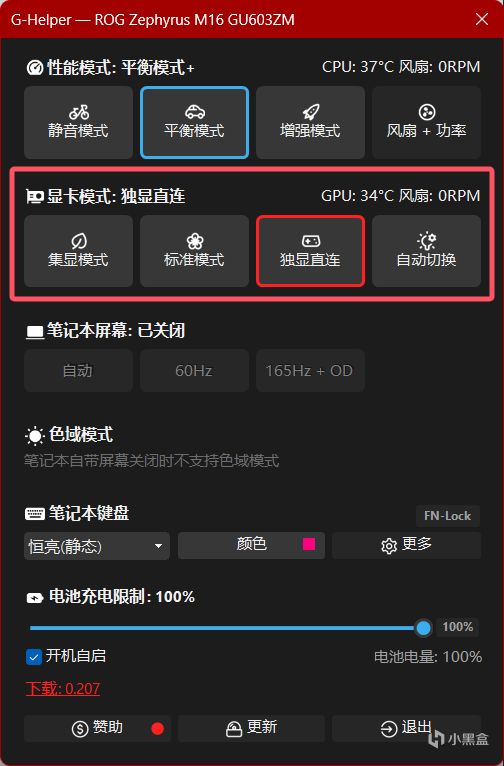
②Phyx設置選擇你的顯卡
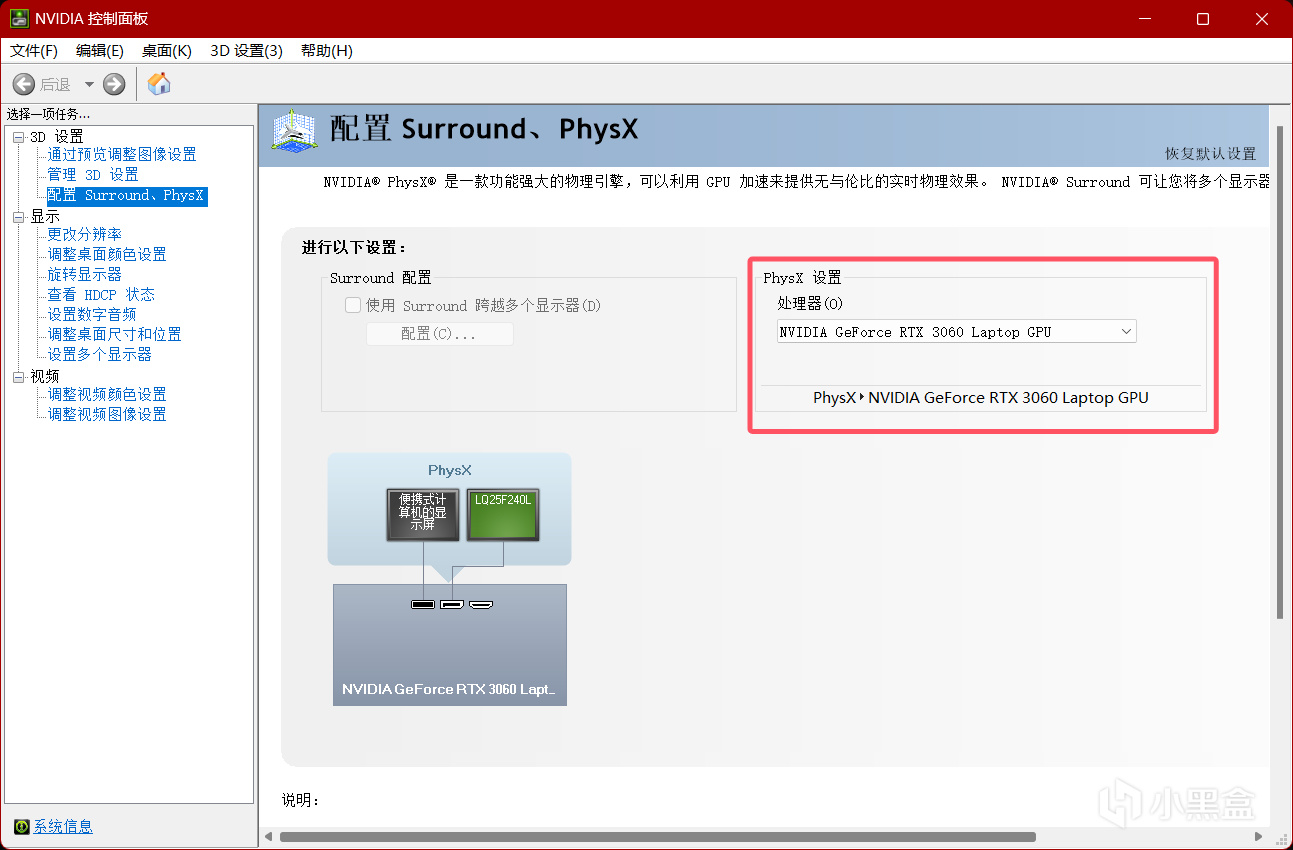
③4:3設置
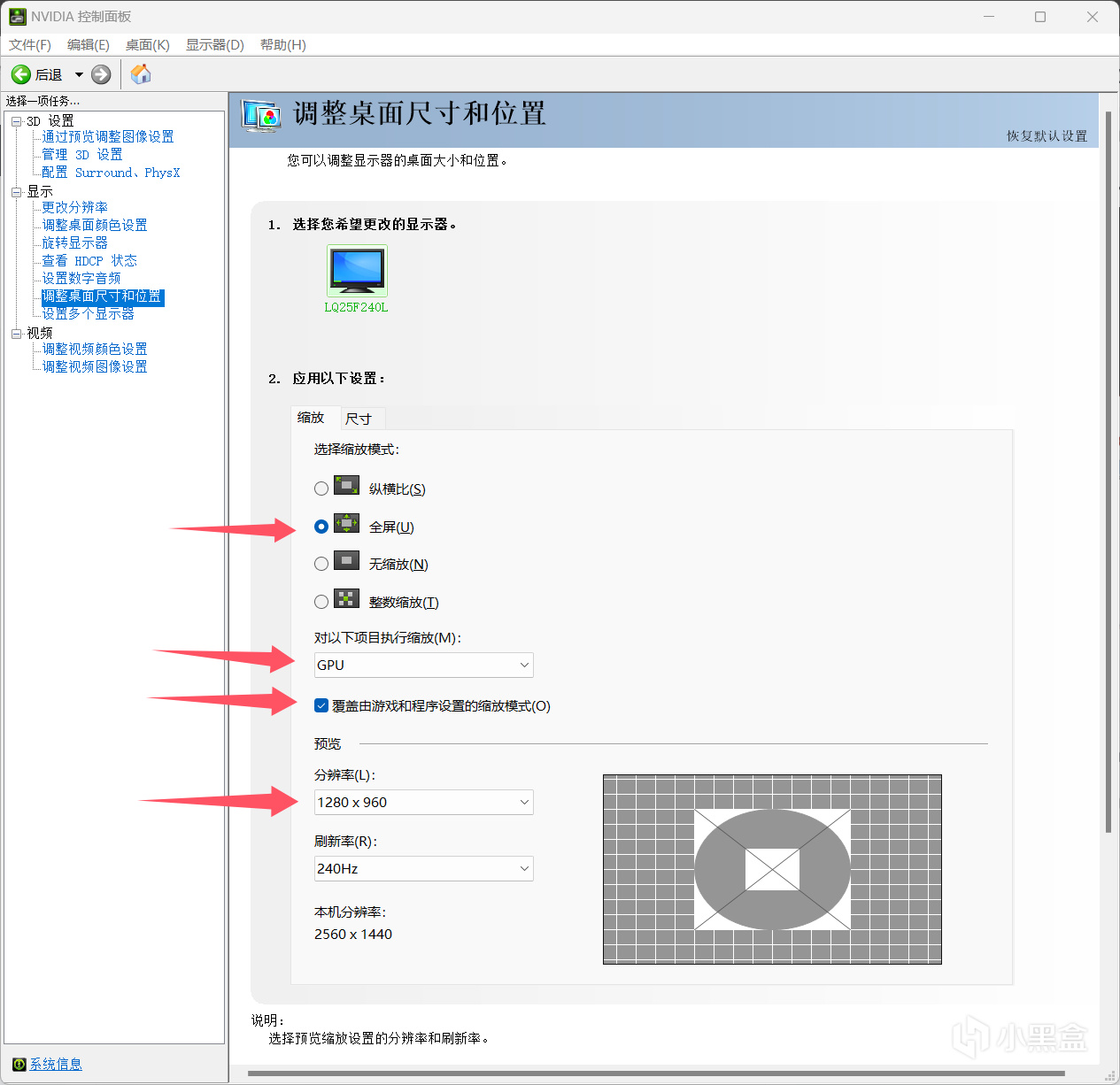
4:3設置
本人CS2的設置
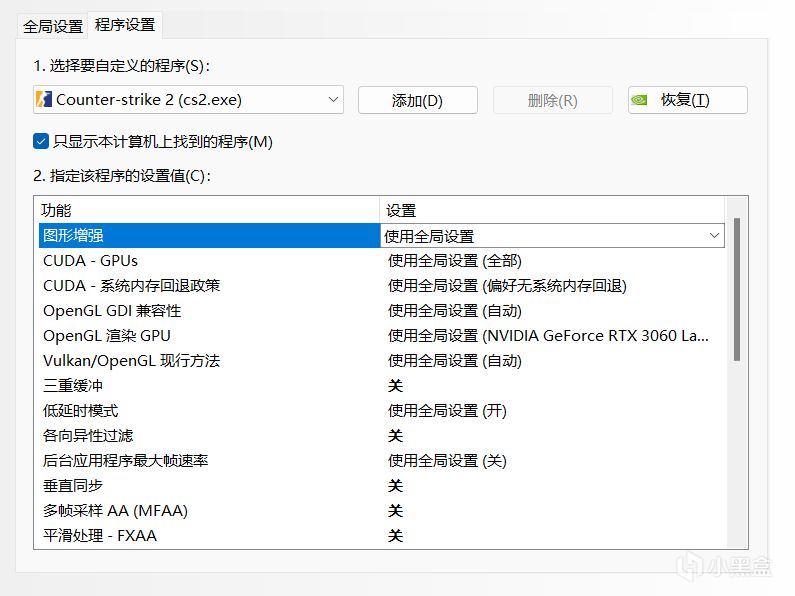
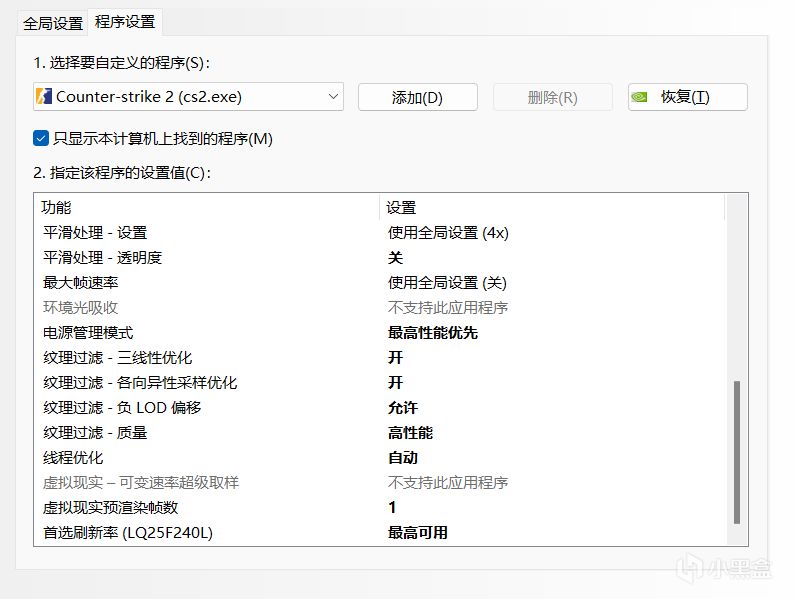
AMD用戶:
①開啓anti-Lag,其他全部關閉
7⃣️ 推薦配置
💰不同預算的性價比方案
8⃣️ 品牌選擇
這個等評論區高手補充吧,我就推個我在用的雷神24寸2k240hz
鏈接不放了,你們自己找吧
國補最便宜的時候951,現在1014,我去年1450買的
9⃣️ 其他小貼士,歡迎補充
1、adaptive-sync是免費開源的,純湊數的功能,開了反而撕裂
2、fps遊戲時開啓屏幕OD,一般推薦中等檔位,調太高會出現撕裂
💬最後提醒: 顯示器是每天要盯着看的東西,建議多研究研究再決定!有任何問題歡迎在評論區交流~
更多遊戲資訊請關註:電玩幫遊戲資訊專區
電玩幫圖文攻略 www.vgover.com


















